หมายเหตุ
การเข้าถึงหน้านี้ต้องได้รับการอนุญาต คุณสามารถลอง ลงชื่อเข้าใช้หรือเปลี่ยนไดเรกทอรีได้
การเข้าถึงหน้านี้ต้องได้รับการอนุญาต คุณสามารถลองเปลี่ยนไดเรกทอรีได้
หมายเหตุ
เราได้แยกเอกสารเกตเวย์ข้อมูลภายในองค์กรลงใน เนื้อหาที่เฉพาะเจาะจงกับ Power BI และ เนื้อหาทั่วไปที่ใช้กับบริการ ทั้งหมดที่เกตเวย์สนับสนุน ขณะนี้คุณอยู่ในเนื้อหา Power BI หากต้องการแสดงคําติชมเกี่ยวกับบทความนี้หรือประสบการณ์การใช้งานเอกสารเกตเวย์โดยรวม ให้เลื่อนไปที่ด้านล่างของบทความ
ส่วนต่อไปนี้จะตรวจสอบปัญหาทั่วไปบางอย่างที่คุณอาจพบเมื่อคุณใช้เกตเวย์ข้อมูลภายในองค์กร Power BI (โหมดส่วนบุคคล)
อัปเดตเป็นเวอร์ชันล่าสุด
เวอร์ชันปัจจุบันของเกตเวย์สําหรับใช้งานส่วนบุคคลคือ เกตเวย์ข้อมูลภายในองค์กร (โหมดส่วนบุคคล) หากต้องการใช้เวอร์ชันให้อัปเดตการติดตั้งของคุณ
ปัญหาจํานวนมากสามารถเกิดขึ้นได้เมื่อเวอร์ชันของเกตเวย์ล้าสมัย การตรวจสอบให้แน่ใจว่าคุณอยู่ในเวอร์ชันล่าสุดเป็นหลักปฏิบัติทั่วไปที่ดี ถ้าวันที่ของการอัปเดตเกตเวย์ล่าสุดเป็นเดือนหรือนานกว่านั้น พิจารณาการติดตั้งเกตเวย์เวอร์ชันล่าสุด จากนั้นพยายามทําให้เกิดปัญหาอีกครั้ง
การติดตั้ง
เกตเวย์ (โหมดส่วนบุคคล) ดําเนินการในเวอร์ชัน 64 บิต: ถ้าคอมพิวเตอร์ของคุณเป็นเวอร์ชัน 32 บิต คุณไม่สามารถติดตั้งเกตเวย์ (โหมดส่วนบุคคล) ได้ ระบบปฏิบัติการของคุณจะต้องเป็นเวอร์ชัน 64 บิต ติดตั้ง Windows เวอร์ชัน 64 บิต หรือติดตั้งเกตเวย์ (โหมดส่วนบุคคล) บนคอมพิวเตอร์เวอร์ชัน 64 บิต
การดําเนินการหมดเวลา: ข้อความนี้สามารถเกิดได้ทั่วไปถ้าคอมพิวเตอร์ เครื่องจริงหรือเครื่องเสมือนที่คุณกําลังติดตั้งเกตเวย์ (โหมดส่วนบุคคล) มีตัวประมวลผลหลักเดียวกัน ปิดทุกแอปพลิเคชัน ปิดกระบวนการที่ไม่จําเป็น และลองติดตั้งอีกครั้ง
ไม่สามารถติดตั้งเกตเวย์การจัดการข้อมูลหรือตัวเชื่อมต่อ Analysis Services บนคอมพิวเตอร์เครื่องเดียวกันกับเกตเวย์ (โหมดส่วนบุคคล): ถ้าคุณมีตัวเชื่อมต่อ Analysis Services หรือติดตั้งเกตเวย์การจัดการข้อมูลแล้ว คุณต้องถอนการติดตั้งตัวเชื่อมต่อหรือเกตเวย์ก่อน จากนั้นลองติดตั้งเกตเวย์ (โหมดส่วนบุคคล)
หมายเหตุ
ถ้าคุณพบปัญหาระหว่างการติดตั้ง บันทึกการตั้งค่าสามารถให้ข้อมูลเพื่อช่วยให้คุณแก้ไขปัญหาได้ สําหรับข้อมูลเพิ่มเติม ดู บันทึกการตั้งค่า
การกําหนดค่าพร็อกซี: คุณอาจพบปัญหาเกี่ยวกับการกําหนดค่าเกตเวย์ (โหมดส่วนบุคคล) ถ้าสภาพแวดล้อมของคุณจําเป็นต้องใช้พร็อกซี เมื่อต้องการเรียนรู้เพิ่มเติมเกี่ยวกับวิธีการกําหนดค่าพร็อกซีข้อมูล ดู กําหนดค่าพร็อกซีสําหรับเกตเวย์ข้อมูลภายในองค์กร
การรีเฟรชกำหนดการ
ข้อผิดพลาด: ข้อมูลประจําตัวที่จัดเก็บไว้ในระบบคลาวด์สูญหาย
คุณอาจได้รับข้อความข้อผิดพลาดนี้ในการตั้งค่าสําหรับชุดข้อมูลถ้าคุณมีการรีเฟรชตามกําหนดการ จากนั้นมีการถอนการติดตั้งและการติดตั้งเกตเวย์ (โหมดส่วนบุคคล) อีกครั้ง เมื่อคุณถอนการติดตั้งเกตเวย์ (โหมดส่วนบุคคล) ข้อมูลประจําตัวของแหล่งข้อมูลสําหรับชุดข้อมูลที่ได้รับการกําหนดค่าสําหรับรีเฟรชจะถูกลบออกจากบริการของ Power BI
วิธีแก้ไข: ในบริการของ Power BI ให้ไปที่การตั้งค่าการรีเฟรชสําหรับชุดข้อมูล ในการจัดการแหล่งข้อมูล สําหรับแหล่งข้อมูลใด ๆ ที่มีข้อผิดพลาด เลือกแก้ไขข้อมูลประจําตัว จากนั้นลงชื่อเข้าใช้แหล่งข้อมูลอีกครั้ง
ข้อผิดพลาด: ข้อมูลประจําตัวที่ระบุไว้สําหรับชุดข้อมูลไม่ถูกต้อง โปรดอัปเดตข้อมูลประจําตัวผ่านการรีเฟรชหรือในกล่องโต้ตอบการตั้งค่าแหล่งข้อมูลเพื่อดําเนินการต่อ
โซลูชัน: ถ้าคุณได้รับข้อความข้อมูลประจําตัว อาจหมายถึง:
ชื่อผู้ใช้และรหัสผ่านที่คุณใช้ในการลงชื่อเข้าใช้แหล่งข้อมูลนั้นไม่ทันสมัย ในบริการของ Power BI ไปที่การตั้งค่าการรีเฟรชสําหรับชุดข้อมูล ใน การจัดการแหล่งข้อมูล เลือก แก้ไขข้อมูลประจําตัว เพื่ออัปเดตข้อมูลประจําตัวสําหรับแหล่งข้อมูล
Mashups ระหว่างแหล่งข้อมูลบนระบบคลาวด์และแหล่งข้อมูลภายในองค์กรในคิวรีเดียว จะรีเฟรชในเกตเวย์ (โหมดส่วนบุคคล) ไม่สําเร็จถ้าหนึ่งในแหล่งข้อมูลใช้ OAuth สําหรับการรับรองความถูกต้อง ตัวอย่างของปัญหานี้คือ Mashup ระหว่าง CRM Online และในอินสแตนซ์ SQL Server ภายในเครื่อง Mashup ล้มเหลวเนื่องจาก CRM Online ต้องใช้ OAuth
ข้อผิดพลาดนี้เป็นปัญหาที่ทราบแล้วและกําลังมีการค้นหา ในการเข้าแก้ไขปัญหา ต้องมีคิวรีสําหรับแหล่งข้อมูลบนระบบคลาวด์และแหล่งข้อมูลภายในองค์กรที่แยกกัน จากนั้นใช้การผสานหรือผนวกคิวรีเพื่อรวมเข้าด้วยกัน
ข้อผิดพลาด: แหล่งข้อมูลที่ไม่สนับสนุน
โซลูชัน: ถ้าคุณได้รับข้อความแหล่งข้อมูลที่ไม่สนับสนุนใน การตั้งค่าการกําหนดเวลารีเฟรช อาจหมายถึง:
- ในขณะนี้แหล่งข้อมูลไม่สนับสนุนสําหรับการรีเฟรชในบริการของ Power BI
- เวิร์กบุ๊ก Excel ไม่มีแบบจําลองข้อมูล มีเฉพาะข้อมูลในแผ่นงานเท่านั้น ขณะนี้บริการของ Power BI สนับสนุนเฉพาะการรีเฟรชถ้าเวิร์กบุ๊ก Excel ที่อัปโหลดมีแบบจําลองข้อมูล เมื่อคุณนําเข้าข้อมูลโดยใช้ Power Query ใน Excel ให้ เลือกตัวเลือก โหลด เพื่อโหลดข้อมูลไปยังแบบจําลองข้อมูล ตัวเลือกนี้ช่วยให้แน่ใจว่ามีการนําเข้าข้อมูลในแบบจําลองข้อมูล
ข้อผิดพลาด: [ไม่สามารถรวมข้อมูล] <ส่วน>คิวรี/<...>/<...> กําลังเข้าถึงแหล่งข้อมูลที่มีระดับความเป็นส่วนตัวที่ไม่สามารถใช้ร่วมกันได้ โปรดสร้างชุดรวมข้อมูลนี้อีกครั้ง
วิธีแก้ไข: ข้อผิดพลาดนี้เกิดเนื่องจากข้อจํากัดด้านระดับความเป็นส่วนตัวและชนิดของแหล่งข้อมูลที่คุณกําลังใช้
ข้อผิดพลาด: ข้อผิดพลาดแหล่งข้อมูล: เราไม่สามารถแปลงค่า "[ตาราง]" เป็นพิมพ์ตารางได้
วิธีแก้ไข: ข้อผิดพลาดนี้เกิดเนื่องจากข้อจํากัดด้านระดับความเป็นส่วนตัวและชนิดของแหล่งข้อมูลที่คุณกําลังใช้
ข้อผิดพลาด: มีเนื้อที่ไม่เพียงพอสําหรับแถวนี้
วิธีแก้ไข: ข้อผิดพลาดนี้เกิดขึ้นถ้าคุณมีแถวเดียวที่มีขนาดมากกว่า 4 เมกะไบต์ ค้นหาแถวจากแหล่งข้อมูลของคุณ และกรองแถวออกหรือลดขนาดสําหรับแถวนั้น
แหล่งข้อมูล
ไม่มีผู้ให้บริการข้อมูล: เกตเวย์ (โหมดส่วนบุคคล) ดําเนินการในเวอร์ชัน 64 บิตเท่านั้น ต้องใช้ตัวให้บริการข้อมูลเวอร์ชัน 64 บิตในการติดตั้งบนคอมพิวเตอร์เครื่องเดียวกันกับที่ติดตั้งเกตเวย์ (โหมดส่วนบุคคล) ตัวอย่างเช่น ถ้าแหล่งข้อมูลในชุดข้อมูลคือ Microsoft Access คุณต้องติดตั้งผู้ให้บริการ 64 บิต ACE บนคอมพิวเตอร์เครื่องเดียวกันกับที่คุณติดตั้งเกตเวย์ (โหมดส่วนบุคคล)
หมายเหตุ
ถ้าคุณมี Excel เวอร์ชัน 32 บิต คุณไม่สามารถติดตั้งผู้ให้บริการ ACE เวอร์ชัน 64 บิต บนคอมพิวเตอร์เครื่องเดียวกันได้
การรับรองความถูกต้องของ Windows ไม่ได้รับการสนับสนุนสําหรับฐานข้อมูล Access: ในขณะนี้ บริการของ Power BI สนับสนุนเฉพาะการรับรองความถูกต้องแบบไม่ระบุชื่อสําหรับฐานข้อมูล Access เท่านั้น
ข้อผิดพลาด: เกิดข้อผิดพลาดในการลงชื่อเข้าใช้เมื่อคุณใส่ข้อมูลประจําตัวสําหรับแหล่งข้อมูล: ถ้าคุณได้รับข้อผิดพลาดเช่นนี้เมื่อคุณใส่ข้อมูลประจําตัวของ Windows สําหรับแหล่งข้อมูล:
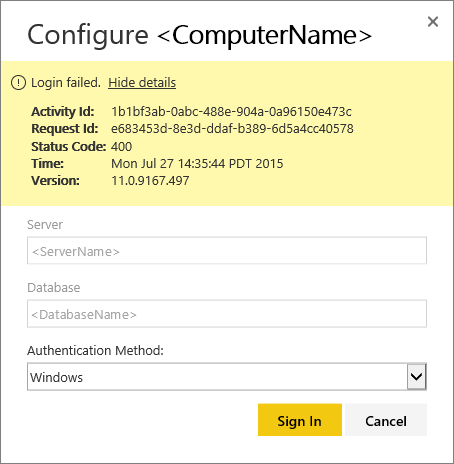
คุณอาจยังคงอยู่บนเกตเวย์ (โหมดส่วนบุคคล) รุ่นเก่ากว่า
วิธีแก้ไข: สําหรับข้อมูลเพิ่มเติม โปรดดู ติดตั้งเกตเวย์ Power BI เวอร์ชันล่าสุด (โหมดส่วนบุคคล)
ข้อผิดพลาด: เกิดข้อผิดพลาดในการลงชื่อเข้าใช้เมื่อคุณเลือกการรับรองความถูกต้องของ Windows สําหรับแหล่งข้อมูลโดยใช้ OLEDB ของ ACE: ถ้าคุณได้รับข้อผิดพลาดต่อไปนี้เมื่อคุณใส่ข้อมูลประจําตัวของแหล่งข้อมูลสําหรับแหล่งข้อมูลโดยใช้ผู้ให้บริการ OLEDB ของ ACE:
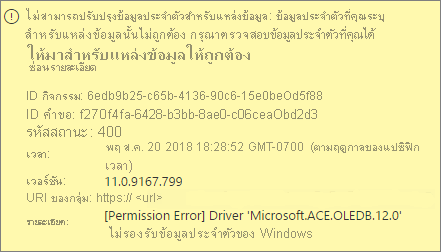
ในขณะนี้ บริการของ Power BI ไม่สนับสนุนการรับรองความถูกต้องของ Windows สําหรับแหล่งข้อมูลโดยใช้ผู้ให้บริการ OLEDB ของ ACE
วิธีแก้ไข: ในการแก้ไขข้อผิดพลาดนี้ ให้เลือก การรับรองความถูกต้องแบบไม่ระบุชื่อ สําหรับผู้ให้บริการ OLEDB ของ ACE แบบดั้งเดิม ข้อมูลประจําตัวแบบไม่ระบุชื่อเทียบเท่ากับข้อมูลประจําตัวของ Windows
การรีเฟรชไทล์
ถ้าคุณได้รับข้อผิดพลาดเมื่อรีเฟรชไทล์แดชบอร์ด ให้ดู การแก้ไขปัญหาข้อผิดพลาดไทล์
เครื่องมือสําหรับการแก้ไขปัญหา
ประวัติการรีเฟรช
ประวัติ การรีเฟรชจะช่วยให้คุณเห็นข้อผิดพลาดที่เกิดขึ้น และค้นหาข้อมูลที่เป็นประโยชน์ถ้าคุณต้องการสร้างคําขอการสนับสนุน คุณสามารถดูการรีเฟรชได้ทั้งตามกําหนดการและตามต้องการ นี่คือวิธีการนําพาคุณไปยัง ประวัติการรีเฟรช
ในบานหน้าต่างบริการของ Power BI นําทางในแบบจําลองความหมาย เลือกชุดข้อมูล เปิดเมนู ตัวเลือกเพิ่มเติม (...) แล้วเลือก กําหนดตารางเวลาการรีเฟรช
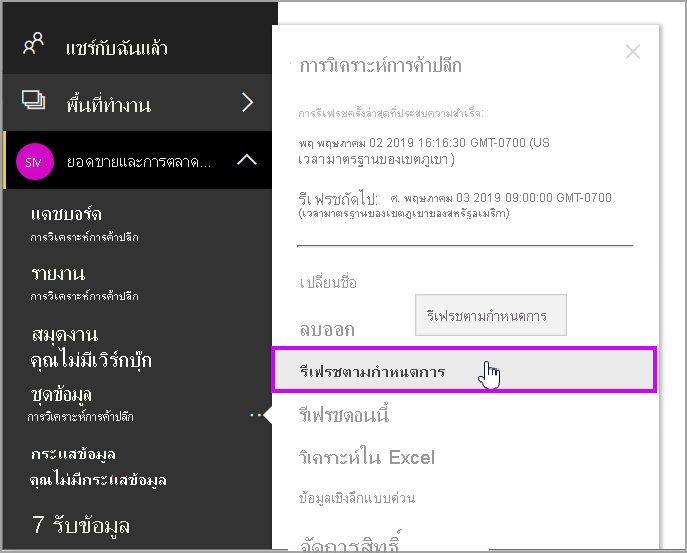
ในการตั้งค่าสําหรับ... เลือกประวัติการรีเฟรช
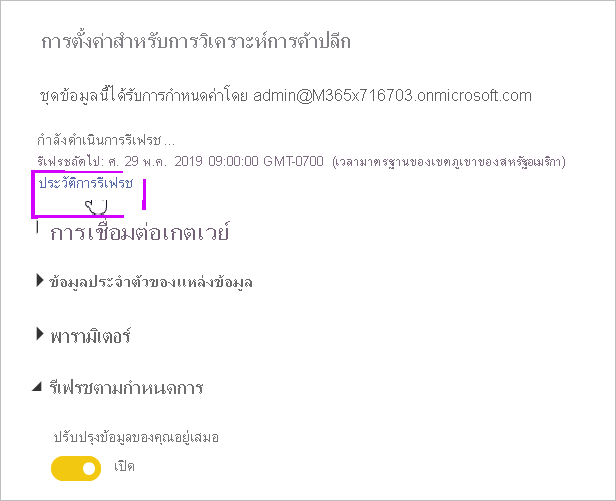
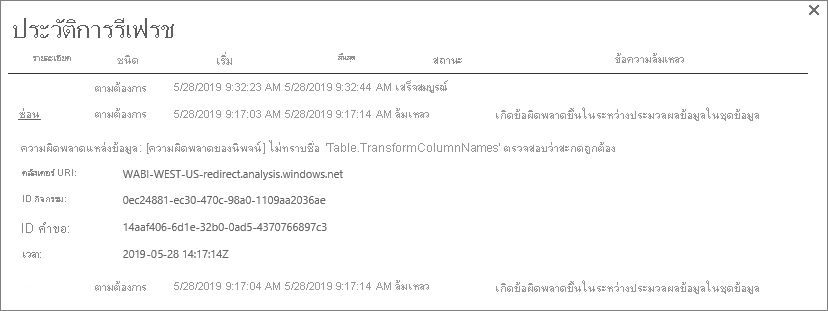
ล็อกเหตุการณ์
บันทึกเหตุการณ์ต่าง ๆ สามารถแสดงข้อมูลได้ สอง ส่วนแรก นั่นคือ Data Management Gateway และ PowerBIGateway จะปรากฏอยู่ถ้าคุณเป็นผู้ดูแลระบบบนเครื่อง ถ้าคุณไม่ใช่ผู้ดูแลระบบ และคุณกําลังใช้เกตเวย์ข้อมูล (โหมดส่วนบุคคล) รายการบันทึกภายใน บันทึกแอปพลิเคชัน จะแสดงขึ้นมา
บันทึก Data Management Gateway และ PowerBIGateway มีอยู่ใต้ บันทึกแอปพลิเคชันและบริการ
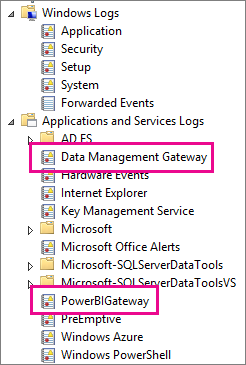
การติดตาม Fiddler
Fiddler เป็นเครื่องมือฟรีจาก Telerik ที่ติดตามปริมาณการใช้งาน HTTP คุณสามารถดูการสื่อสารด้วยบริการของ Power BI จากเครื่องของลูกค้า การสื่อสารนี้อาจแสดงข้อผิดพลาดและข้อมูลอื่น ๆ ที่เกี่ยวข้อง
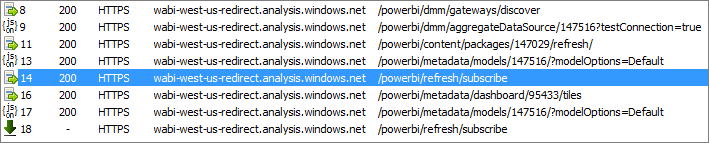
บันทึกการตั้งค่า
ถ้าเกตเวย์ (โหมดส่วนบุคคล) ล้มเหลวในการติดตั้ง ลิงก์เพื่อแสดงบันทึกการตั้งค่าที่แสดง บันทึกการตั้งค่าสามารถแสดงรายละเอียดเกี่ยวกับความล้มเหลวดังกล่าวได้ บันทึกเหล่านี้เป็นบันทึกการติดตั้ง Windows หรือที่เรียกว่าบันทึก Microsoft Software Installer (MSI) ซึ่งอาจค่อนข้างซับซ้อนและยากต่อการอ่าน โดยทั่วไปแล้ว ข้อผิดพลาดที่เป็นผลลัพธ์จะอยู่ที่ด้านล่าง แต่ในการระบุสาเหตุของข้อผิดพลาดไม่ใช่เรื่องไม่สําคัญ ซึ่งอาจเป็นผลมาจากข้อผิดพลาดในบันทึกที่แตกต่างกัน ซึ่งยังอาจเป็นผลมาจากข้อผิดพลาดที่สูงขึ้นในบันทึกอีกด้วย
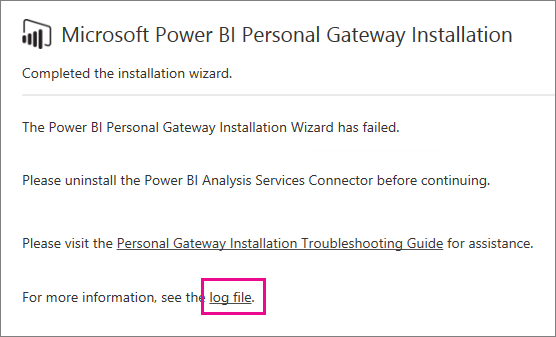
หรือคุณสามารถไปที่โฟลเดอร์ Temp (%temp%) ของคุณ และค้นหาไฟล์ที่ขึ้นต้นด้วย Power_BI_ ได้
หมายเหตุ
การไปที่ %temp% อาจนําคุณไปยังโฟลเดอร์ย่อยของ Temp แฟ้ม Power_BI_ จะอยู่ในรากของไดเรกทอรี Temp คุณอาจจําเป็นต้องไปยังหนึ่งระดับหรือสองระดับ
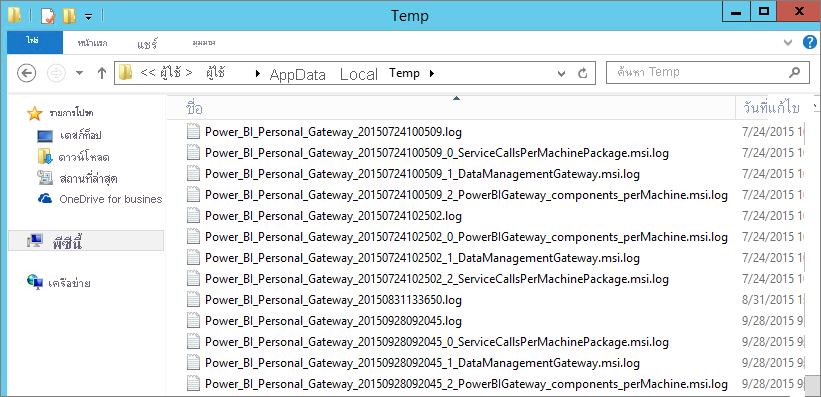
เนื้อหาที่เกี่ยวข้อง
- กําหนดค่าการตั้งค่าพร็อกซีสําหรับเกตเวย์ข้อมูลภายในองค์กร
- การรีเฟรชข้อมูลใน Power BI
- ใช้เกตเวย์ส่วนบุคคลใน Power BI
- การแก้ไขปัญหาข้อผิดพลาดไทล์
- แก้ไขปัญหาเกตเวย์ - Power BI
มีคำถามเพิ่มเติมหรือไม่? ลองถามชุมชน Power BI